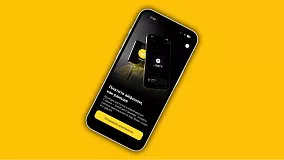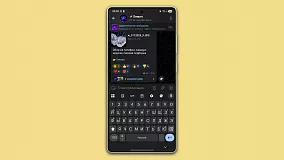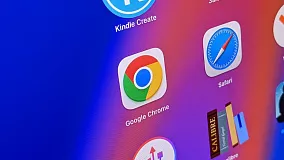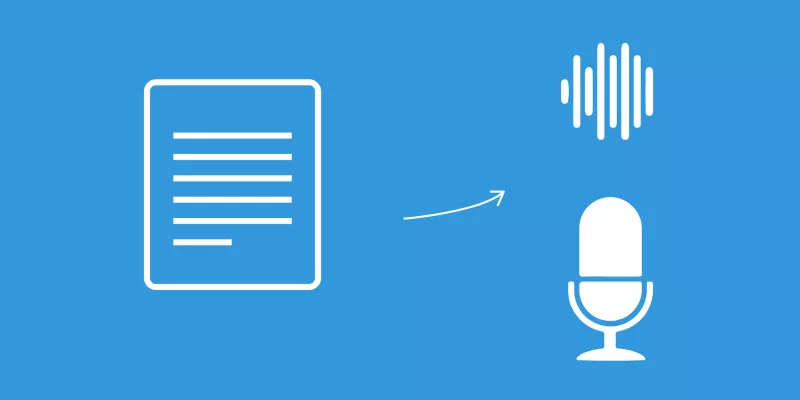
Современный человек перегружен информацией и делами, и иногда у нас нет времени, чтобы прочитать какую-нибудь интересную статью, особенно если она длинная. Приходится откладывать чтение на потом, но далеко не факт, что вы вспомните о ней.
Как добавить синтезатор речи в браузер?
Если вы используете Chrome, Firefox или Opera, установите расширение Intelligent Speaker. Оно поддерживает два десятка языков, включая русский, и автоматически озвучивает текст на веб-странице.
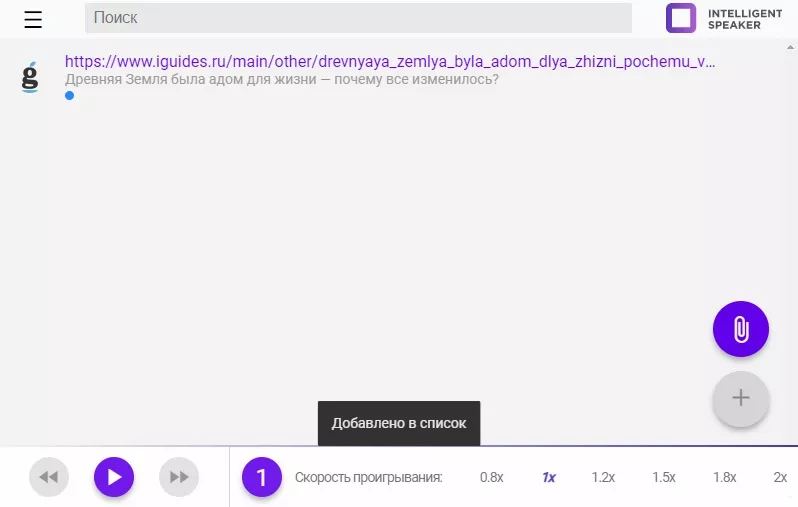
В очередь можно добавить несколько ссылок, тогда расширение будет последовательно читать вам текст с каждой из этих страниц. Также можно загрузить в него текстовый файл в формате.pdf, .txt или.docx — текст будет распознан и озвучен. Озвученный текст можно скачать в формате.ogg, который воспринимается большинством плееров.
В расширении есть перемотка для быстрого перехода к разным фрагментам текста, кнопка паузы для приостановки чтения и настройки скорости чтения от 0,8x до 2x. Не хватает только выбора голоса, есть только женский, и робот иногда коверкает слова или неправильно ставит ударения, чем усложняет восприятие текста. Недостаток этого расширения в том, что в месяц можно бесплатно слушать всего один час озвучки текста, а затем надо оформлять платную подписку.
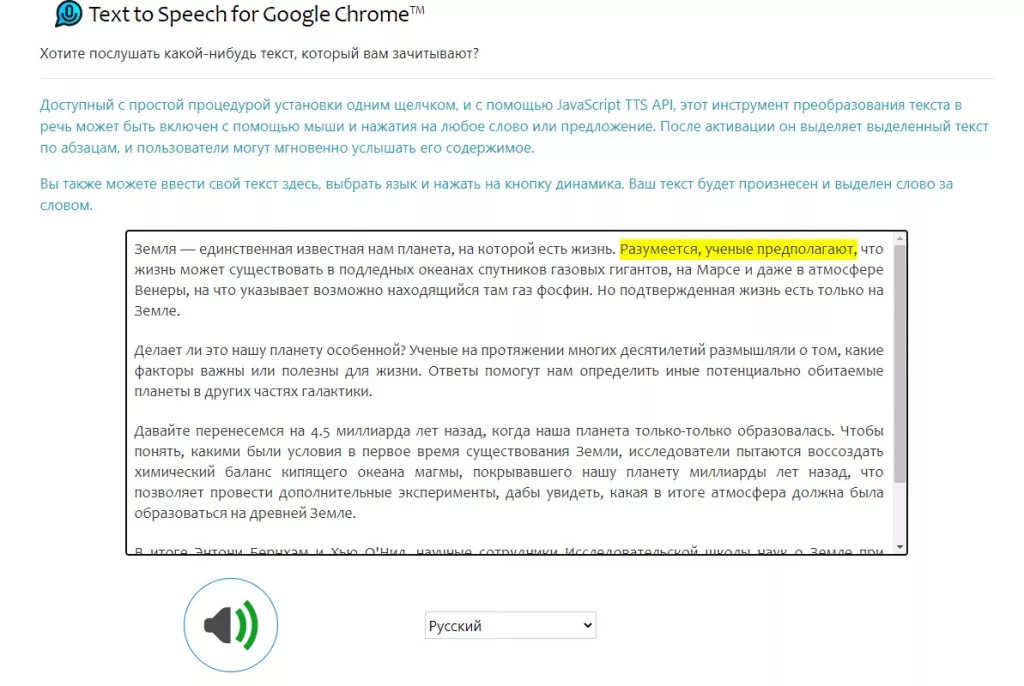
Расширение Text To Speech менее удобное, зато бесплатное. Текст, который вам нужно озвучить, приходится копировать и вставлять в специальное поле, а голос слишком роботизированный, с металлическим призвуком. На сайте texttospeech.freebusinessapps.net можно скачать mp3-файлы с озвученными текстами.